بواسطة TechieWriter
كيفية إيقاف تشغيل ميزة التصحيح التلقائي في Android: - أنت تكتب يتناول الطعام وهاتفك يأخذ ما قصدته مع الأخذ. قبل أن تتاح لك الفرصة للتفكير في ما يفكر به هاتفك عنك ، تضغط يدخل مفتاح و مع الأخذ بدلا من يتناول الطعام في الهواء ، على بعد ثوانٍ من التسليم. لقد مررنا جميعًا بلحظات مضحكة مع تصحيح تلقائي ميزة في هواتف أندرويد لدينا. ولكن إذا كان الأمر يتعلق بشخص أعلى أو شيخ نتحدث معه ، فإن التصحيح التلقائي هو آخر شيء نريد أن تفسد حياتنا به. غالبًا ما ينتهي بنا المطاف في عملية بحث فاشلة لتغيير إعدادات التصحيح التلقائي. لا تقلق ، فلدينا الحل الأمثل لك هنا.
اقرأ أيضا:كيفية إضافة كلماتك الخاصة إلى قاموس Android التلقائي الصحيح
الخطوة 1
- إطلاق إعدادات أول. ابحث وانقر فوق الخيار المسمى اللغة والإدخال.
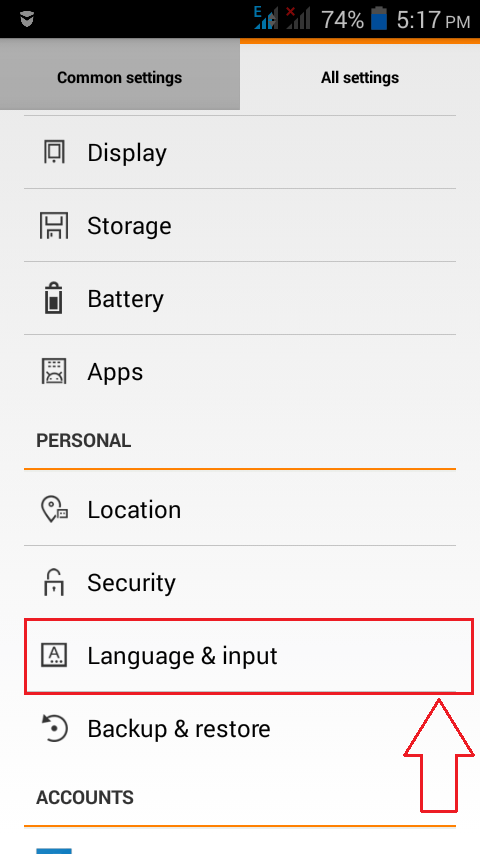
الخطوة 2
- تحت اللغة والإدخال ، ابحث عن خيار اسمه طرق الإدخال والإدخال. انقر فوق تقصير كما هو موضح في لقطة الشاشة.

الخطوه 3
- الآن يظهر تنبيه منبثق. انقر فوق قم بإعداد طرق الإدخال لتغيير إعدادات لوحة المفاتيح.

الخطوة 4
- اضغط على إعدادات رمز المرتبط بلوحة المفاتيح الافتراضية. في المثال المعطى ، هو كذلك لوحة مفاتيح جوجل.

الخطوة 5
- شاشة جديدة للتغيير إعدادات لوحة مفاتيح Google يفتح. قم بالتمرير لأسفل للعثور على القسم المسمى تصحيح النص. الآن تحتاج إلى النقر فوق الخيار المسمى تصحيح تلقائي كما هو موضح في لقطة الشاشة.

الخطوة 6
- يمكنك التحقق من زر الاختيار حسب تفضيلاتك. يمكنك إيقاف تشغيل تصحيح تلقائي ميزة تمامًا أو يمكنك ضبطها على مستوى متواضع ، أو على مستوى عدواني أو على مستوى شديد العدوانية. في لقطة الشاشة التالية ، اخترت إيقاف تشغيله تمامًا. هذا هو. لن تزعجك بعد الآن بالتصحيحات التلقائية غير المرغوب فيها.

الخطوة 7
- لديك أيضًا خيار تحديد ما إذا كان ملف اقتراحات التصحيح تظهر لك. انقر فوق الخيار إظهار اقتراحات التصحيح لتغيير إعداداته.

الخطوة 8
- إذا أردت جوجل لوحة المفاتيح لمساعدتك في الكتابة ، يمكنك التحقق من زر الاختيار المقابل لـ تظهر دائما. لديك أيضًا خيارات أخرى مثل عرض في الوضع الرأسي و اختبئ دائما للإختيار من.
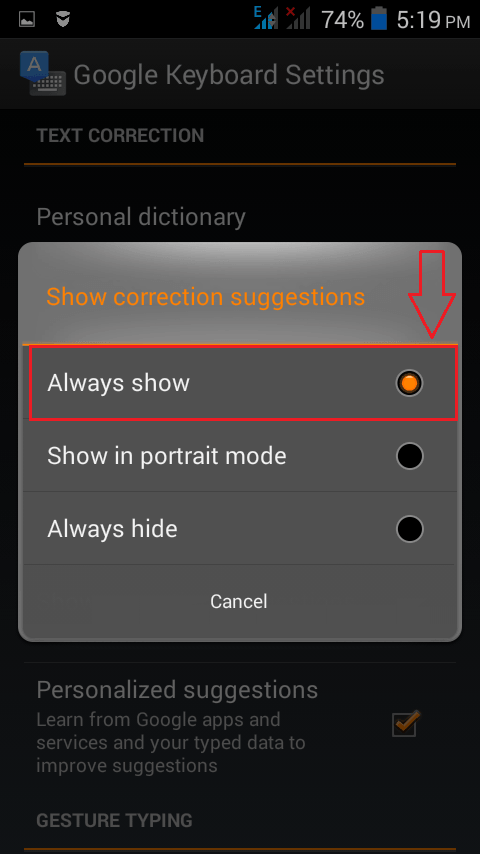
الخطوة 9
- جوجل يمكنه تتبع ما تكتبه وبناءً على ما يتتبعه ، يمكن أن يوفر لك اقتراحات مخصصة. لذلك إذا كنت شخصًا يستخدم مهلا كثيرًا ، في اللحظة التي تكتب فيها ح, جوجل يمكن أن تعطيك مهلا كاقتراح لك. إذا كنت تريد هذه الميزة ، يمكنك تحديد مربع الاختيار المقابل لـ اقتراحات شخصية كما هو موضح في لقطة الشاشة.

يمكنك إدارة التصحيح التلقائي والإعدادات ذات الصلة في ملف ذكري المظهر الهاتف فقط من هذا القبيل. آمل أن تكون قد وجدت المقالة مفيدة.

